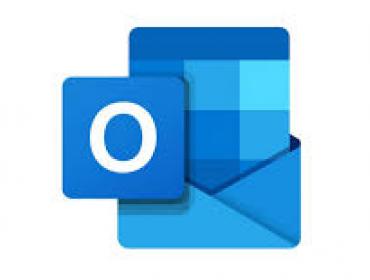Préparation à la Certification TOSA® DeskTOP (Test On Software Application) Word - Excel - Powerpoint - Outlook
Préparation à la Certification TOSA® DeskTOP (Test On Software Application) Word - Excel - Powerpoint - Outlook

- Acquérir les connaissances de base, intermédiaires et avancées sur WORD, EXCEL, POWERPOINT et/ou OUTLOOK, version 2016.
- Préparer au passage du test du TOSA
Un positionnement initial est effectué en amont de la formation (évaluation TOSA). Cette évaluation permettra de construire le parcours de chaque stagiaire en fonction des résultats de ce positionnement et des objectifs de formation.
Word Fonctions de base :
- Fonctions de base : Lancer Word, découvrir l’interface, quitter Word
- Ouvrir, consulter, fermer un document
- Saisir et modifier du texte
- Créer, modifier et enregistrer un fichier
- Utiliser les outils de vérification et correction
- Déplacer, copier du texte (couper, copier, coller)
- Utiliser les polices, tailles et couleurs de caractères
- Utiliser les alignements, les outils de retraits
- Encadrer un texte, un paragraphe, une page.
- Insérer et modifier un en-tête et/ou un pied de page.
- Imprimer, utiliser l’aperçu avant impression
- Utiliser les différents taquets de tabulation
- Créer, modifier, mettre en forme un tableau simple
Word Fonctions avancées :
- Publipostage : Créer le document principal (étiquettes, lettre type, enveloppes)
- Créer la source de données ou utiliser une source externe Insérer des champs de fusion
- Effectuer des tris et des sélections
- Fusionner Automatisation des documents : Créer, modifier, gérer des insertions automatiques (QuickPart)
- Créer et utiliser un modèle de document (.dot /.dotx)
- Automatiser la mise en forme à l'aide des styles Contraindre, limiter la saisie à l'aide des formulaires
- Gestion des documents longs : Créer, modifier, gérer les styles Utiliser des styles de niveau hiérarchique
- Utiliser le mode plan
- Appliquer des en-têtes et pieds de pages et numéroter les pages
- Insérer un sommaire automatique
- Préparer et créer un index
- Utilisation de Word comme un outil PAO : Utiliser les sauts de sections, Mettre en page en colonnes Insérer et gérer des illustrations (photos, logos, organigrammes…)
- Modifier / retoucher une illustration, une photo (recadrage, contraste, colorisation)
- Mise en forme avancée des formes automatiques (dégradés, transparence,…)
- Gérer l'habillage du texte
Excel Fonctions de base :
- Lancer Excel, découvrir l’interface
- Ouvrir, consulter, fermer un document, quitter Excel
- Créer et mettre en forme des tableaux simples
- Appliquer les fonctions simples de calcul (somme, produit, formules de calcul...)
- Recopier une formule de calcul
- Utiliser les références relatives et absolues
- Appliquer des fonctions statistiques simples (moyenne, min, max)
- Imprimer un classeur en partie ou en totalité
Excel Fonctions avancées :
- Calculer et utiliser des fonctions : Rappel sur les références de cellules et de plages
- Définir des noms de plages et les utiliser dans des formules.
- Les fonctions Logiques : Si, Et, Ou,… Les imbrications de fonctions
- Définir des liaisons entre feuilles et classeurs
- Exploitation de données : Trier et filtrer une liste de données
- Définir des critères de sélection avancés
- Utiliser la mise en forme conditionnelle pour mettre en relief certaines données
- Utiliser les différentes fonctions de recherche (RechercheV, RechercheH, Index,…)
- Tableaux et Graphiques dynamiques : Créer des tableaux et des graphiques dynamiques à partir de listes de données
- Exploiter, modifier les données affichées, actualiser les données
- Définir le format et la nature des champs et des calculs.
- Gestion avancées des classeurs et feuilles de calcul : Figer et fractionner des fenêtres
- Protéger les différents éléments d'un classeur
- Gérer les options de mise en forme et d''impression avancées
Powerpoint :
- Ouvrir des présentations PowerPoint (PPT), modifier l'affichage et accéder aux diapositives
- Découverte de l’application visionneuse PPT
- Ouverture d'une présentation
- Généralités sur l'environnement
- Modes d'affichage Zoom d'affichage
- Accès aux diapositives
- Créer une première présentation PTT
- Création de diapositives La sélection, la copie, le déplacement Sélection et suppression de diapositives
- L'enregistrement des fichiers Enregistrement d'une présentation
- Les aides à la saisie Saisie de texte Annulation et rétablissement d'une action Copie et déplacement de diapositives Sélection et modification de texte Page de commentaires Vérification orthographique Synonyme et traduction Recherche et remplacement de texte
- Projetez, imprimez un diaporama Projection d'un diaporama Mise en page et orientation Aperçu et impression
- Création d'une nouvelle présentation Thème et disposition Réaliser une présentation soignée de son PPT Mise en forme des caractères Police de caractères Casse des caractères
Modalités d'évaluation :
- QCM et exercices pratiques de 30 à 35 questions d’une durée de 60 minutes. Les questions changent en fonction du type de TOSA (Excel, Word, etc.)
Certification :
Délivrance d’un certificat attestant des compétences informatiques (logiciels de bureautique, compétences digitales ou logiciels de PAO, CAO, DAO)
Une attestation d'acquis pourra être fournie selon les conditions contractuelles.
Une attestation de fin de formation sera délivrée.
Pour afficher les dates, lieux et modalité de financement, merci de choisir votre département :
9 Avenue de Paris 41200 Romorantin Lanthenay
contact :
PRUEDE
Sandrine
02 54 88 80 20
sandrine.pruede@ac-orleans-tours.fr
24 RUE Honoré de Balzac 41000 Blois
contact :
MORIN-NEBBOUT
Sylvia
02 54 55 15 18
sylvia.morin-nebbout@ac-orleans-tours.fr
22 Place Jeanne d'Arc 37500 Chinon
contact :
SOREAU
Sylvie
02 47 21 00 65
sylvie.soreau@ac-orleans-tours.fr
6 Avenue de Sévigné 37200 Tours
contact :
FAUQUEMBERGUE
Christine
02 47 21 00 42
christine.fauquembergue@ac-orleans-tours.fr
11 Rue Jean Bouin 41100 Vendôme
contact :
VINETTE
Elodie
02 54 73 11 65
elodie.vinette@ac-orleans-tours.fr
PRV de la rue du 8 mai 1945 37400 Amboise
contact :
VENDEUVRE
Romain
02 47 21 00 73
romain.vendeuvre@ac-orleans-tours.fr
- Admission sur dossier
- Admission après test
Positionnement - accord du dossier de prise en charge financière
Parcours de formation individualisé et modulaire adapté à chaque personne - Atelier et accompagnement individualisé
69
Nos référents handicap sont à votre écoute pour l’analyse de vos besoins spécifiques et l’adaptation de votre formation.
Contactez-nous !
1518.00 €
Taux de réussite
Non disponibleTaux de satisfaction
Non disponibleTaux d'insertion
Non disponibleSources et méthodes de calcul
Les taux indiqués sont la moyenne des résultats de l’année N-1, sur l’ensemble de la région Centre-Val-de-Loire.
Faute de données suffisantes, la mention "Moyenne du domaine de formation" de l'année N-1 est affichée.
La mention « nouvelle formation » indique que la formation est dispensée pour la première année.